蝙蝠岛资源网 Design By www.hbtsch.com
照片的色彩暗淡不仅使照片没有层次感,而且无法表现照片中风景的原本色彩,通过Camera Raw中对照片的饱和度进行增强,完全可以让原本暗淡无光的照片重现迷人光彩,展现出色彩饱满的风景照,使画面更加具有魅力。


1、打开文件

运行Photoshop CS6应用程序,在Camera Raw窗口中打开随书光盘\素材\06\05.dng文件,在图像窗口中可以看到风景照片的色彩偏淡,画面缺乏感染力。
2、提高画面饱和度

在Camera Raw窗口的“基本”选项卡中,向右拖曳“自然饱和度”选项的滑块到80的位置,向右拖曳“饱和度”选项的滑块到40的位置,增加风景照片的色彩浓度,使画面的颜色更加鲜艳。
3、调整画面的影调

继续对画面进行设置,调整“对比度”为43,“高光”选项为22,“阴影”选项为-8,“白色”选项为23,“黑色”选项为-19,在图像预览窗口中可以看到画面的明暗对比增强。
4、设置“HSL/灰度”选项卡
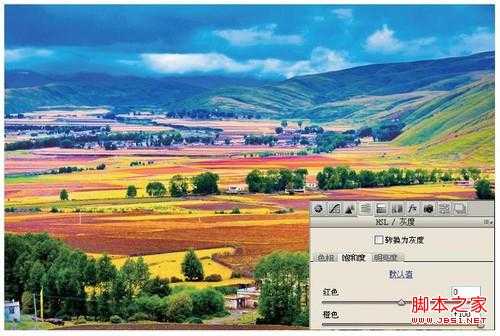
单击“HSL/灰度”按钮,切换至“HSL/灰度”选项卡,单击“饱和度”标签,设置该标签下的“橙色”选项为100,提高橙色的色彩鲜艳度。
标签:
PS插件,饱和度,暗淡无光
蝙蝠岛资源网 Design By www.hbtsch.com
广告合作:本站广告合作请联系QQ:858582 申请时备注:广告合作(否则不回)
免责声明:本站文章均来自网站采集或用户投稿,网站不提供任何软件下载或自行开发的软件! 如有用户或公司发现本站内容信息存在侵权行为,请邮件告知! 858582#qq.com
免责声明:本站文章均来自网站采集或用户投稿,网站不提供任何软件下载或自行开发的软件! 如有用户或公司发现本站内容信息存在侵权行为,请邮件告知! 858582#qq.com
蝙蝠岛资源网 Design By www.hbtsch.com
暂无PS插件Camera Raw对暗淡无光的照片增强饱和度的评论...
更新日志
2025年12月31日
2025年12月31日
- 小骆驼-《草原狼2(蓝光CD)》[原抓WAV+CUE]
- 群星《欢迎来到我身边 电影原声专辑》[320K/MP3][105.02MB]
- 群星《欢迎来到我身边 电影原声专辑》[FLAC/分轨][480.9MB]
- 雷婷《梦里蓝天HQⅡ》 2023头版限量编号低速原抓[WAV+CUE][463M]
- 群星《2024好听新歌42》AI调整音效【WAV分轨】
- 王思雨-《思念陪着鸿雁飞》WAV
- 王思雨《喜马拉雅HQ》头版限量编号[WAV+CUE]
- 李健《无时无刻》[WAV+CUE][590M]
- 陈奕迅《酝酿》[WAV分轨][502M]
- 卓依婷《化蝶》2CD[WAV+CUE][1.1G]
- 群星《吉他王(黑胶CD)》[WAV+CUE]
- 齐秦《穿乐(穿越)》[WAV+CUE]
- 发烧珍品《数位CD音响测试-动向效果(九)》【WAV+CUE】
- 邝美云《邝美云精装歌集》[DSF][1.6G]
- 吕方《爱一回伤一回》[WAV+CUE][454M]
